Instalați Google Chrome. modificați setările evidente ale nevoilor personalizate. Încercați însă să explorați mai adânc și să vedeți ce setări ascunse puteți schimba pentru a face Chrome mai convenabil.
Este rău. Și trebuie să fie curățată. În timp ce blițul nu a dispărut complet, dar cel puțin în Chrome, poți să-l omori, accesând chrome: // plugins / și făcând clic pe link-ul de sub Dezactivați Adobe Flash Player. Puteți lucra fără ea, deoarece multe site-uri utilizează acum HTML5 în loc de Flash pentru a insera conținut.
Doriți să puteți rula Flash în fiecare caz? În loc de eșec, așa cum este descris mai sus, încercați următoarele: Mergeți la Setări> Afișați setările avansate> Confidențialitate> Setări privind conținutul> Plugin-uri și selectați Prompt permisiunea de a rula plug-in de conținut ..
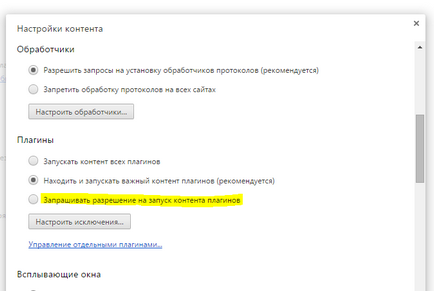
2. Comenzi rapide de la tastatură pentru extensii
Accelerați fluxul de lucru prin alocarea de taste rapide extensiilor Chrome instalate.
Pentru a le configura, accesați chrome: // extensions (sau a deschide pagina Extensii în pictograma Setări Google Chrome în bara de instrumente) și faceți clic pe comenzile rapide din partea dreaptă jos, în partea de jos a extensiilor de pagini. Apare o casetă de dialog cu o listă a tuturor extensiilor active.
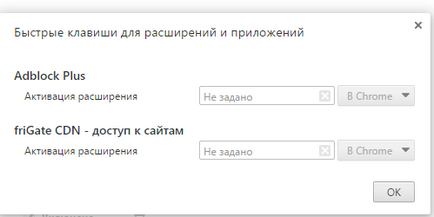
Specificați butoanele dorite pentru extensie (combinație cu Alt sau Ctrl). Acum, în loc să faceți clic pe un buton din bara de instrumente, puteți apăsa o tastă rapidă.
3. Setări specifice pentru extensii
După instalarea extensiei, începeți să o utilizați imediat? Dacă ați răspuns da, s-ar putea să pierdeți unele dintre setările care vin împreună cu extensiile.
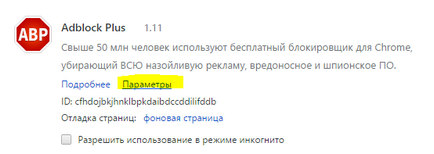
4. Controlul parental
În cazul în care computerul dvs. este utilizat de copii, puteți să le monitorizați utilizarea browserului, creând conturi Chrome controlate pentru aceștia.
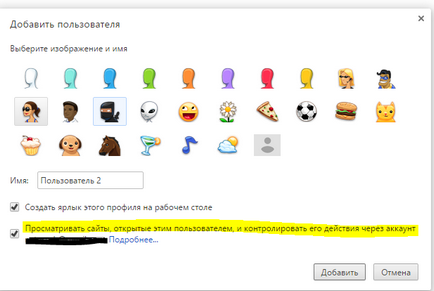
5. Generator de parole Chrome
Acum, hai să trecem la câteva setări ascunse sub chrome: // flags. Trebuie să rețineți că acestea sunt posibilități experimentale, deci este posibil ca acestea să nu funcționeze conform așteptărilor. Dar dacă sunt testate, le veți vedea în browser ca o caracteristică implicită în versiunile viitoare ale Chrome.
De fiecare dată când modificați setările din crom: // flags. Trebuie să reporniți Chrome pentru ca modificările să aibă efect. Cel mai bine este să reporniți Chrome o singură dată după ce ați modificat tot ce ați dori să schimbați.
Dacă vă bazați pe Managerul de parole în Chrome, atunci când vă conectați la orice cont, este timpul pentru a face lucrurile chiar mai ușor și să permiteți browserului Chrome să aibă grijă de crearea de parole pentru tine.
Dacă în fila Chrome: // ar trebui activată funcția Activați crearea de parole, data viitoare pe pagina de creare a contului veți putea utiliza și salva parola aleatoare generată de Chrome. În teorie, ar trebui să funcționeze așa.
6. Înlăturarea conținutului filelor pentru a controla utilizarea memoriei.
Dacă doriți să aveți un sistem în Chrome pentru a controla și a regla automat utilizarea memoriei, această opțiune este pentru dvs. În crom: // steaguri, activați Ștergeți conținutul fila. și umplerea memoriei, sistemul va șterge conținutul filelor. Acestea vor rămâne pe panoul corespunzător. Pentru a încărca din nou fila, deschideți-o.
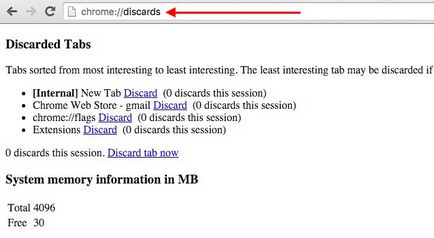
De asemenea, aveți opțiunea de a șterge manual filele prin intermediul chrome: // discards /.
7. Afișați sfaturi de completare automată
Dacă utilizați funcția de completare automată la completarea formularului web, știți cât de convenabil este și economisește timp. Puteți face acest proces și mai ușor cu ajutorul funcției chrome: // flags /. Activați afișarea sfaturilor de completare automată. Funcția adaugă sfaturi de completare automată la formularele web sub formă de text de umplere.
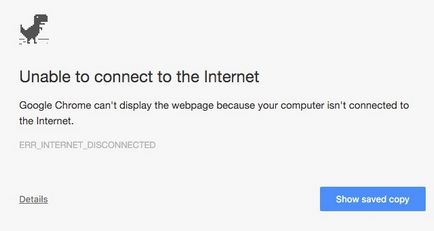
Ce trebuie remarcat:
9. Reluarea descărcării
Dacă în fila chrome: // flags / activați funcția Resume download. puteți relua descărcările întrerupte prin meniul contextual.
10. Designul materialelor
Material Design - foarte popular astăzi. Dacă doriți să îl încercați în Chrome, activați-l în fila chrome: // flags / Enable Design Design pentru fișiere PDF și Activare design material pe pagina Descărcări.
Lăsați-vă feedback: